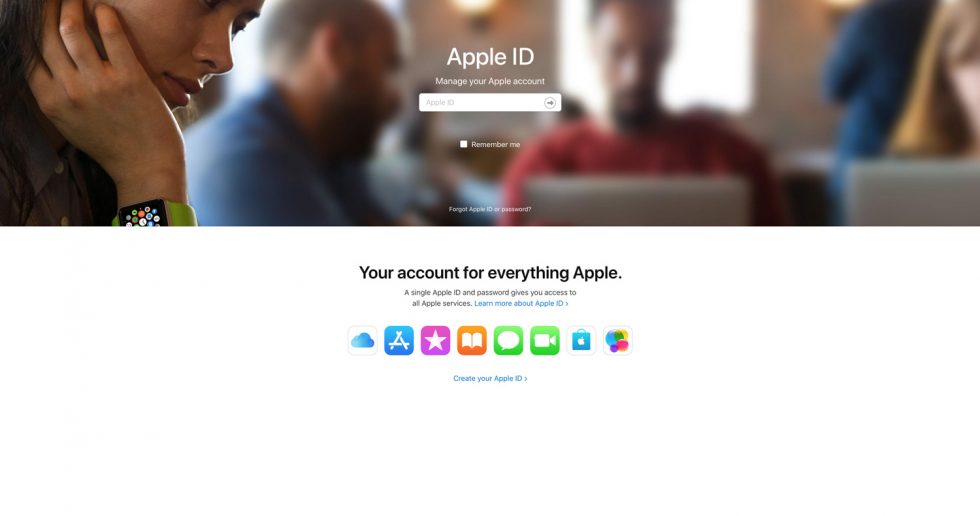در این آموزش قصد داریم نحوه فعال کردن تایید دو مرحله ای را توضیح دهیم.
اپل حدود یک ماه پیش سیستم جدیدی را معرفی کرد تا امنیت کاربران خود را بیش از پیش تامین کند.
نحوه کار سیستم بسیار ساده است. در حالت قبلی وقتی شما می خواستید وارد اکانت خود شوید فقط کافی بود نام کاربری و رمز عبور خود را وارد کنید و بعد لاگین شوید. اما در سیستم جدید، شما بعد از این که نام کاربری و رمز عبور خود را وارد کردید به صفحه ای دیگر هدایت می شوید که در آنجا از شما خواسته می شود کدی را که به آی دیوایس شما فرستاده می شود در آن صفحه وارد کنید. به عبارت ساده تر، اپل یک عدد 4 رقمی به آیفون یا آیپد شما از طریق اینترنت و سرویس Find my iPhone خود می فرستد که شما آن عدد را باید در صفحه لاگین اکانت خود وارد کنید.
فعالسازی این سیستم اجباری نیست و برای تمامی دستگاههایی که از iOS 5 به بالا پشتیبانی می کنند قابل پیاده سازی است.
قبل از شروع به کار کنترل کنید که یکی از آی دیوایس های شما به اینترنت وصل باشد و Find my iPhone/iPad نیز در Setting در بخش iCloud فعال باشد.
نحوه فعال کردن:
1 – ابتدا وارد این آدرس شوید:
http://appleid.apple.com
2 – روی Manage your Apple ID کلیک کنید.
3 – یوزر و پسورد خود را وارد کنید.
4 – به بخش مشخص شده در شکل بروید:
روی Continue کلیک کنید تا وارد مراحل بعدی شوید. اپل در صفحات بعدی به شما در مورد سیستم جدید توضیح خواهد داد. برای فعال کردن این سیستم، رمز اکانت شما باید حداقل 8 کاراکتر داشته باشد که یکی از آنها باید عدد و یکی هم حرف بزرگ لاتین باشد. اگر رمز شما این شرایط را نداشته باشد اپل از شما می خواهد که رمز خود را تغییر دهید. در صورت نیاز به تغییر رمز اپل صفحه زیر را نشان خواهد داد که می گوید باید برای ادامه کار 3 روز دیگر اقدام کنید و شما طی این سه روز نمی توانید این سیستم را فعال کنید.
اگر مشکلی پیش نیاید باید برسید به صفحه زیر:
اگر Find my iPhone رو همانطور که در ابتدا گفته شد فعال کرده باشید و آیفون یا آیپد شما هم به اینترنت وصل باشد باید در این صفحه به جای No Device اسم دستگاه شما مثلا Hamed’s iPhone نشان داده شود. در صورتیکه بیشتر از یک آی دیوایس دارید یکی را به عنوان دستگاهی که کد به آن باید فرستاده شود انتخاب کنید. هر چند می توان این کد را از طریق اس ام اس هم ارسال کرد این سرویس متاسفانه برای ایران قابل دسترسی نیست.
بعد از انتخاب دستگاه و کلیک Continue به دستگاهی که انتخاب کرده اید دقت کنید. باید یک کد 4 رقمی را ببینید. حالا آن کد را در سایت وارد کنید. با انجام این کار، یک کلید 14 کاراکتری به نام Recovery Key به شما داده خواهد شد که باید آنرا جایی یادداشت و به دقت مراقبت کنید.
دقت کنید که شما نمی توانید این کد را copy&paste کنید. پس حتما آنرا یادداشت کنید.
در مرحله بعد، اپل یک بار از شما خواهد خواست تا Recovery Key را وارد کنید تا مطمئن شود که آنرا یادداشت کرده اید.
در آخرین صفحه، تیک مربع را بزنید و Enable Two-Step Verification را کلیک کنید:
بعد از فعال سازی این سیستم هر بار که به اکانت خود لاگین کنید، صفحه ای به شکل زیر به شما نشان داده خواهد شد:
حالا باید یکی از دستگاه ها را انتخاب کنید تا کد 4 رقمی به آن فرستاده شود.
نکات مهم:
با فعال سازی این سیستم حتی اپل هم نمی تواند پسورد شما را ریست کند مگر اینکه شما Recovery Key را در اختیارش قرار بدهید.
حتما در حفظ امنیت دستگاه دقت کنید. چون این سیستم نیاز به تایید از طریق دستگاه دارد. اگر وسیله دزدیده شود اکانت بلا استفاده خواهد شد.
چگونگی ریست کردن سوالات امنیتی:
اگر مراحل را به دقت دنبال کرده باشید، متوجه شده اید که در یکی از مراحا باید به سوالات امنیتی که خود تنظیم کرده اید پاسخ بدهید. حالا ممکن است بنا به دلایلی جواب ها یادتان رفته باشد! چاره چیست؟
جواب به این بستگی دارد که شما وقتی اکانت خود را درست می کردید ایمیل دومی را به عنوان Rescue E-mail تنظیم کرده اید یا نه؟
Rescue E-mail آدرس ایمیل دوم شماست یعنی مثلا شما دو تا ایمیل یاهو دارید. اولی را به عنوان ایمیل اصلی اکانت تعریف می کنید و دومی را به عنوان Rescue E-mail. به همین سادگی!
حالا فرض می کنیم شما Rescue E-mail را تعریف کرده اید. برای ریست کردن وارد اکانت خود از طریق سایت اپل شوید.
وارد Manage you account و سپس Password & Security شوید.
به عکس زیر دقت کنید:
حالا روی لینک آبی رنگ در زیر عکس کلیک کنید. برای شما ایمیلی ارسال خواهد شد که حاوی لینک ریست کردن سوالات است.
اگر شما در هنگام ساختن اکانت Rescue Email را تعریف نکرده باشید و جواب سوالات را هم نمی دانید فقط باید به طریق زیر عمل کنید:
به آدرس زیر بروید:
http://expresslane.apple.com/
به ترتیب به این قسمت بروید:
iTunes -> iTunes Store -> Account Management
در صفحه زیر گزینه مشخص شده را انتخاب کنید. در قسمت پایین هم از لیست آمریکا را انتخاب کنید:
در صفحه بعد در قسمت More Options گزینه Email را انتخاب کنید. حالا مشخصات خواسته شده را وارد کنید. منتظر بمانید تا ایمیلی از اپل بیاید.
در آن ایمیل به شما لینکی داده شده که با کلیک روی آن به صفحه ای هدایت خواهید شد که دو گزینه دارد :
1 – تماس حالا با اپل
2- تماس در وقتی دیگر
گزینه دوم را انتخاب کنید. به شما کدی به عنوان کد پیگیری داده خواهد شد. آنرا یادداشت کنید.
به شما یک شماره تماس هم داده خواهد شد. شماره را با اسکایپ بگیرید. به پشتیبانی اپل وصل خواهید شد. حالا باید به انگلیسی صحبت کنید.
از شما کد پیگیری پرسیده خواهد شد و اینکه مشکلتان چیست؟ بعد سوالات را از شما می پرسند که شما باید به دو مورد جوابی نزدیک به جواب اصلی بدهید. اگر همه چیز درست پیش برود مسئول پشتیبانی به شما می گوید که وارد اکانت شوید و خواهید دید که سوالات ریست شده اند.